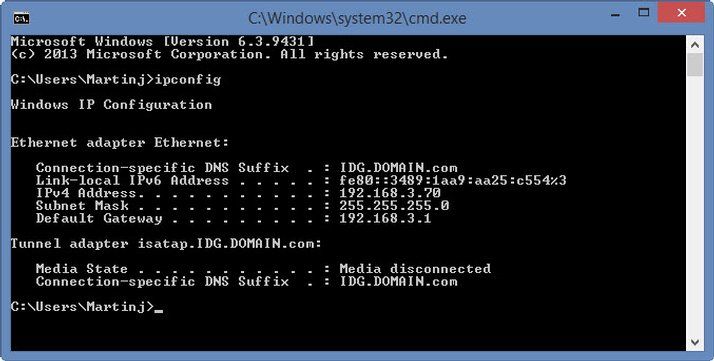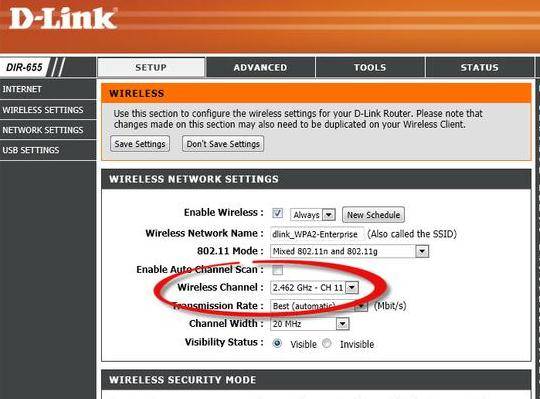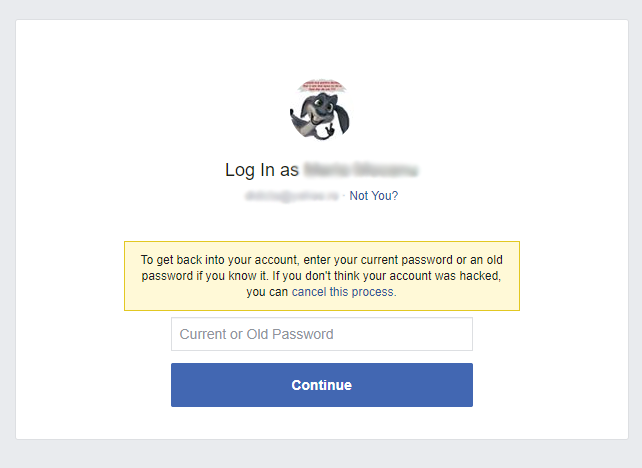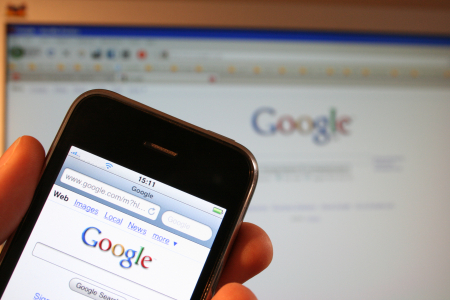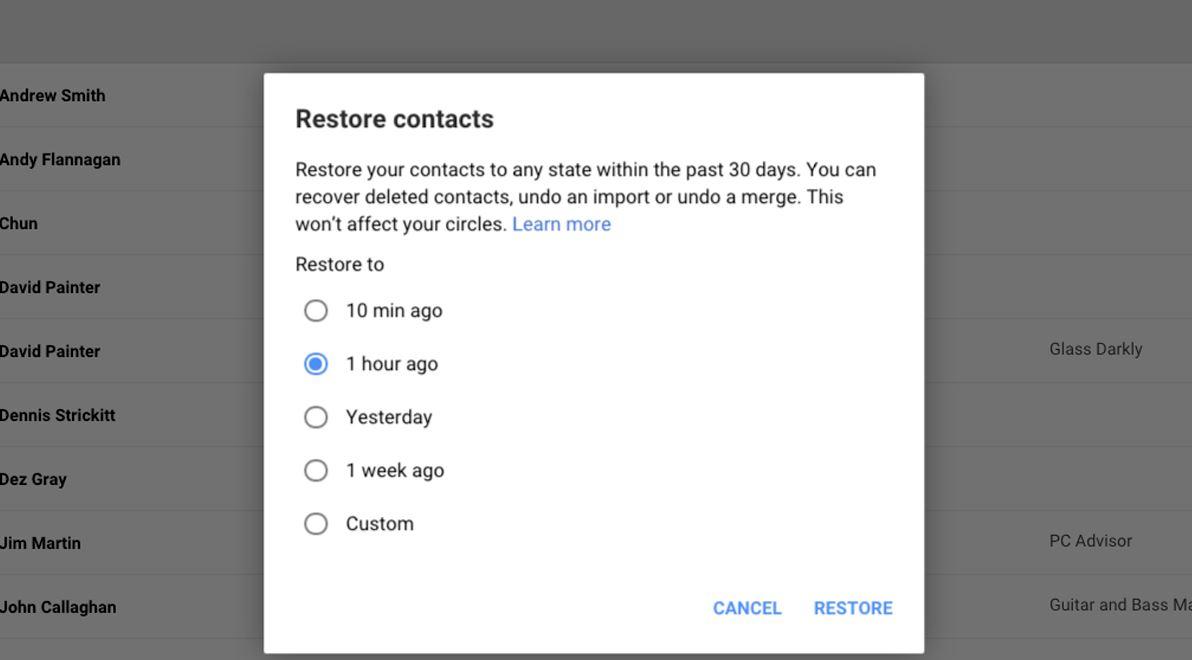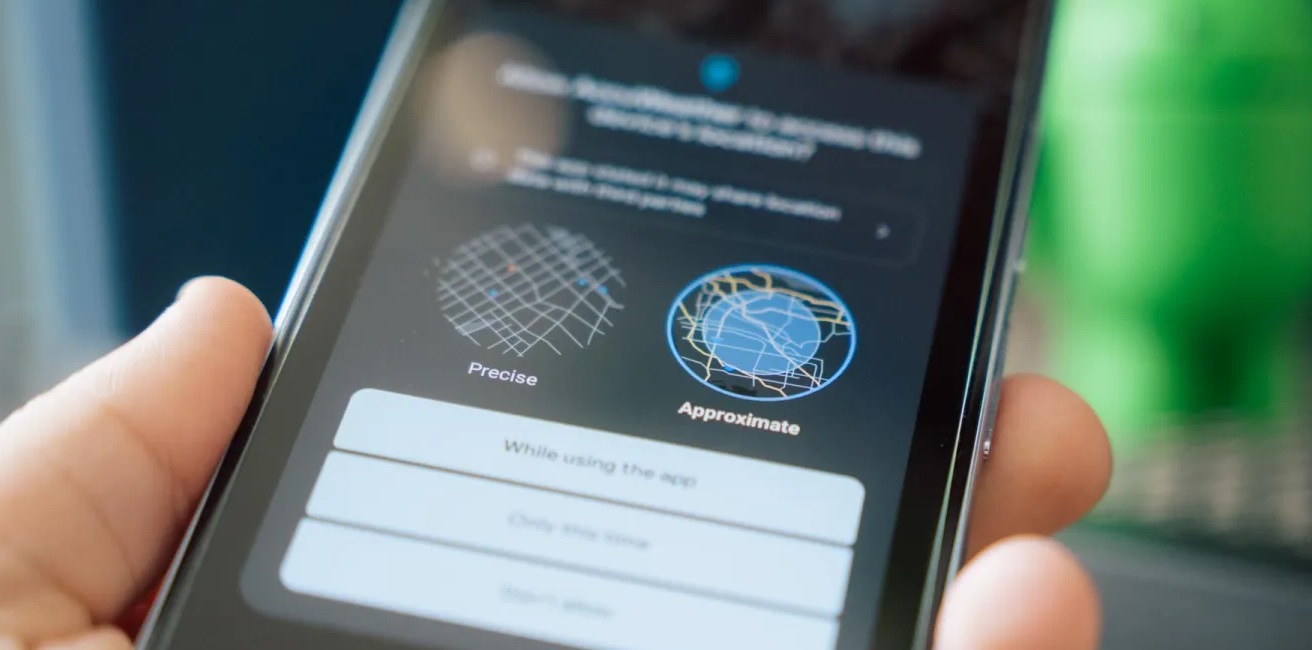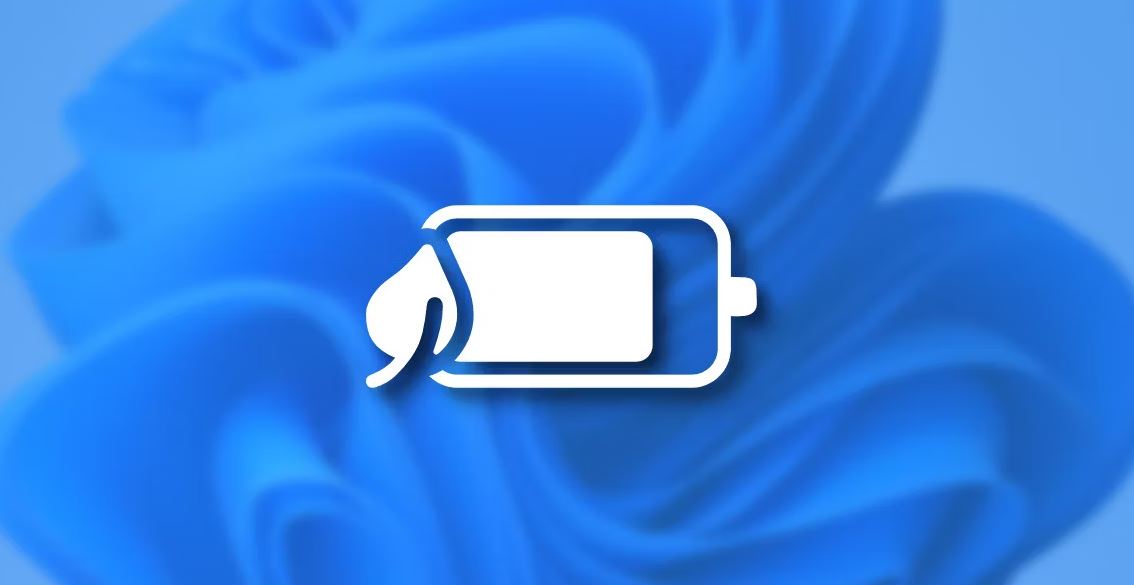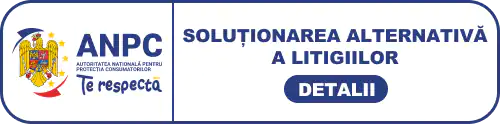Nu este la fel de simplu ca schimbarea canalului de pe televizor, de exemplu, dar puteti schimba canalul pe care il utilizeaza routerul pentru Wi-Fi, pentru a evita interferentele din retelele apropiate.
Semnal wireless mai puternic
Desi routerul utilizeaza 2.4GHz pentru 802.11n si 5GHz pentru 802.11ac si 802.11n, este posibil sa nu stiti ca se poate alege un „canal” pentru fiecare frecventa. Routerele pot alege pana la 11 canale diferite, iar multe aleg acest lucru la configurarea initiala, in functie de retelele vecine. 
Care este cel mai bun canal Wifi?
Cea mai buna modalitate de a descoperi un canal din apropiere neutilizat, este descarcarea unei aplicatii. Exista multe optiuni gratuite, dar pentru acest articol folosim o tableta cu Android si aplicatia gratuita Analyzer WiFi. Este, de asemenea, disponibila si pentru Windows 10. Nu exista aplicatie pentru iOS din pacate, iar aplicatiile nu au permisiunea de a raporta puterea semnalului, deci este mai bine sa utilizati aplicatii Android sau Windows. Incepeti prin a va asigura ca telefonul sau tableta sunt conectate la reteaua voastra Wi-Fi (si nu pe date mobile), apoi deschideti aplicatia. Daca routerul are retele separate pentru 2,4 GHz si 5 GHz conectati-va la fiecare pe rand si verificati daca u canall sau altul este mai putin aglomerat. Veti vedea un grafic care arata retelele Wi-Fi din apropiere separate de culori diferite. De asemenea, puteti vedea canalele pe care le folosesc in prezent, impreuna cu puterea semnalului (o curba mai mare inseamna un semnal mai puternic). Acest lucru va va „spune”daca reteaua voastra are un semnal puternic sau slab si daca canalul este aglomerat sau nu. Acest lucru va va ajuta sa decideti ce canal trebuie sa utilizati. In exmeplul nostru, din 13 canale, toate, cu exceptia celor 1, 6 si 11 se suprapun. Alegeti un canal cat mai departe de vecinii vostri, daca este posibil. 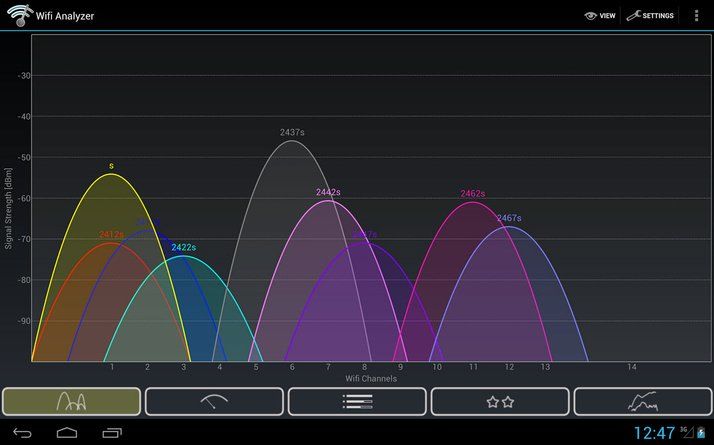
Cum pot schimba canalul Wifi la routerul meu?
Trebuie sa accesati interfata web a routerului. Acest lucru se poate face prin deschiderea unui browser web si prin introducerea adresei IP a routerului. Daca nu cunoasteti IP-ul routerului, deschideti Command Prompt in Windows si tastati „ipconfig” (fara ghilimele). Acum vedeti adresa implicita a gateway-ului. Aceasta este adresa IP a routerului vostru si va fi similara cu 192.168.1.1.